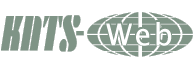Webminのインストールと初期設定
WebminはLinuxの各設定や各アプリケーションのインストールをGUI環境でWeb上から簡単に設定インストール出来る凄く便利なツールです。
私はRed Hat.7時代か使っていましたがWebminも当時と比べだいぶ使い易くなったと
思っていますが私はまだまだWebminを使いこなせていません
このページは私が知っている範囲の事を書いてみます。
第1回目は
- Webminのダウンロード
- 初期設定
- Webminのアクセス制御
※ ubuntuサーバは右メニュー「ローカルWEBサーバ構築」をご覧ください。
1.ダウンロード
ダウンロード ダウンロードするファイルはお使いOSにより異なります。
自分が使っているOSに合わせてダウンロードしてください。
私の場合はCentOS5ということでCentOSのrpm版webmin-1.6xx.noarch.rpmをダウンロード、「即アプリケーションで開く」でインストールしました。
簡単です。
後はブラウザからhttps://localhost.localdomain:10000/へアクセスします。
(以前はssl通信の設定をしなければなりませんでしたが今回は既に導入されているのでhttpsからのアクセスです。)
ログインはROOT権限で入ります。
UbuntuはDebianから派生したディストリビューションのため元はDebianです。
パッケージはWebminIndexの左メニューDebian Packageから拡張子webmin_1.6xx_all.debをダウンロードします。
ダウンロードしたファイルを右クリック「Ubuntuソフトウエアセンターで開く」でインストールします。
- 以下共通設定 -
2.初期設定
最初にしなければならないのは言語設定です。
トップWebminボタンより入室
言語設定は最初は英語表示になっていますのでWebminConfigurationaionボタンをクリック
次にLanguage ボタンをクリック
Display in languageのリストボックスよりJapanese(JA_JP.UTF-8)セレクトしChang Languageボタンを押します。
ここからは日本語になります。
テーマデザインは、Webminテーマから選んでください。
私はWEBで良く見られるMSC.Linux Themeを選択しました。
3.Webminのアクセス制限をします。
Webminボタン-Webminの設定-IPアドレスの制御をクリック
チェックボックス リストされたアドレスのみ許可にチェック
テキストボックスに許可するアドレスを入れてください。
LAN内での使用
127.0.0.1
192.168.0.0/255.255.255.0
localhost
localhost.localdomain
保存をします。